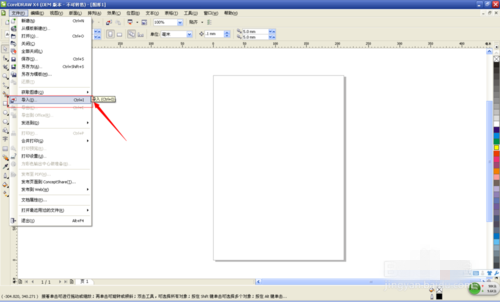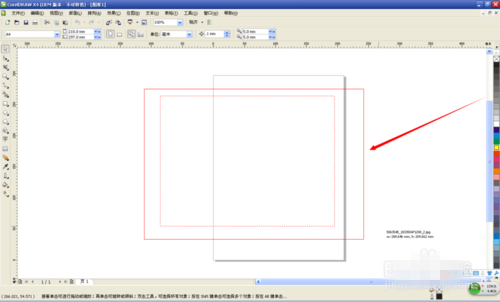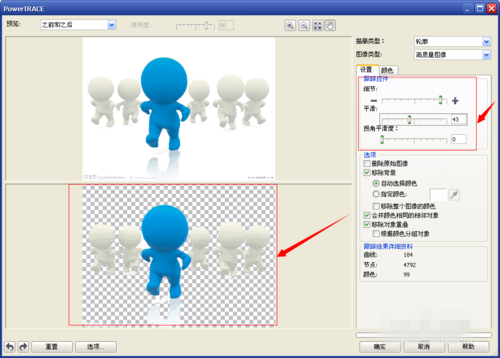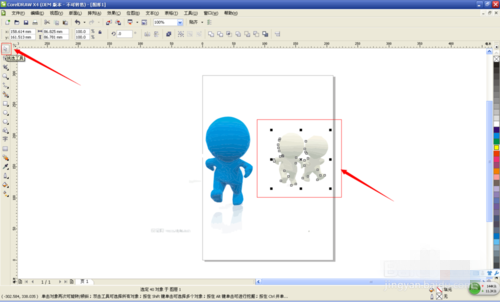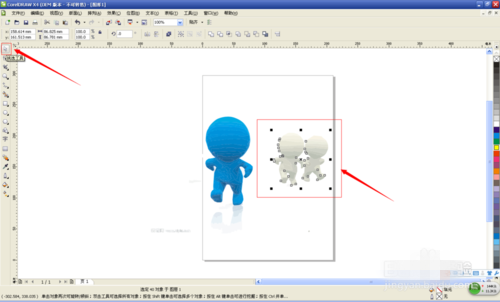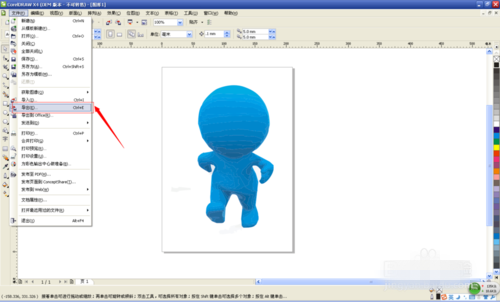CorelDRAW X7怎么抠图
时间:2020-03-27
|
文章作者:小媚
CorelDRAW很适合新手入门使用,如商标设计,照片编辑,网页设计等领域上是很能方便的把自己的设计理念表达出来的。那么CorelDRAW X7怎么抠图呢?下面就和大家来分享一下方法,希望可以帮助到大家。
1.执行:文件——导入,选择需要制作的图片在CDR中打开(cdr导入图片的时候需要在界面中按住鼠标左键的同时托拖动鼠标,设置图片的大小)。
2.执行:位图——轮廓临摹——高质量图形,系统会自动对图片进行临摹,在右侧的跟踪控件下方可以调整临摹的细节,在原图的下方可以看到临摹后的预览图,调整满意后点击确定即可。
3.使用Ctrl+A键全选图形,执行:排列——取消群组,将临摹后的图形打撒,使其成为一个个单独的图形。
4.使用工具栏中的挑选工具选中我们不需要的图形,然后点击Delete键删除。
5.执行:文件——导出,将图形格式设置为JPG(导出参数值为默认),这样我们使用CDR软件将我们需要的图形扣出来了。
点击查看更多↓
相关软件